Ez az eszköz segít az összes illesztőprogram gyors frissítésében
- Az IObit Driver Updater a Driver Booster egyik funkciója, amely szükséges a naprakész illesztőprogram-telepítésekhez a számítógép zökkenőmentes és optimális teljesítménye érdekében.
- Annak ellenére, hogy a Windows a Windows frissítései során megkeresi és telepíti a legújabb illesztőprogramokat a rendszerére, csekély esély van arra, hogy lemaradjon az alapvető illesztőprogramokról.
- Az IObit Driver Booster segítségével megkímélheti magát az illesztőprogramok kézi telepítése és a teljes illesztőprogram-telepítési folyamat automatizálása miatti frusztrációtól.
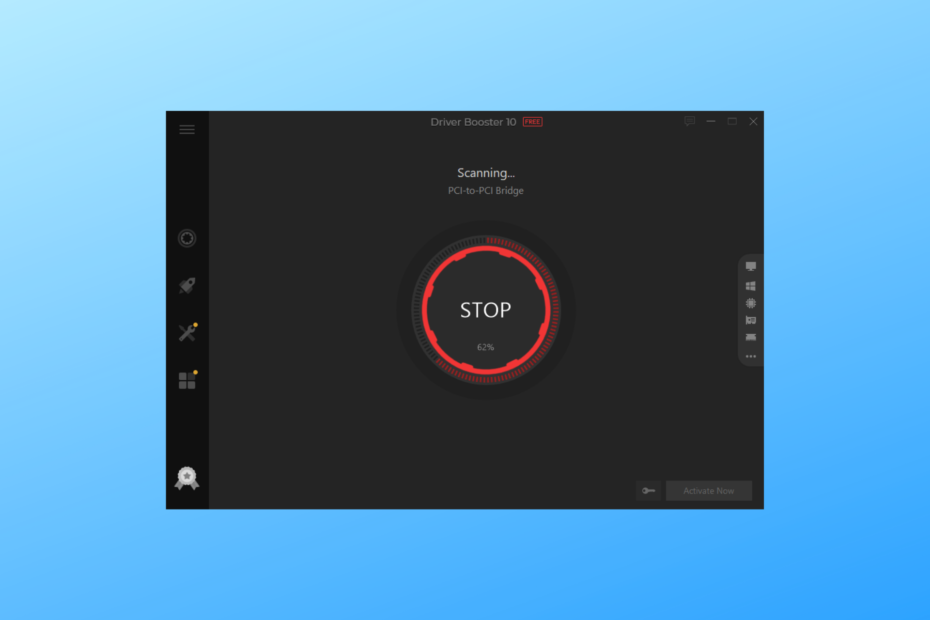
xTELEPÍTÉS A LETÖLTÉSI FÁJLRA KATTINTVA
Ez a szoftver folyamatosan üzemben tartja illesztőprogramjait, így megóvja Önt a gyakori számítógépes hibáktól és hardverhibáktól. Ellenőrizze az összes illesztőprogramot most 3 egyszerű lépésben:
- Töltse le a DriverFix-et (ellenőrzött letöltési fájl).
- Kattintson Indítsa el a szkennelést hogy megtalálja az összes problémás illesztőprogramot.
- Kattintson Frissítse az illesztőprogramokat új verziók beszerzése és a rendszer hibáinak elkerülése érdekében.
- A DriverFix-et letöltötte 0 olvasói ebben a hónapban.
Az IObit Driver Updater a Driver Booster szolgáltatása, amely segíthet a számítógép illesztőprogramjainak frissítésében. Soha semmi sem tagadhatja az illesztőprogram-frissítések fontosságát a számítógép általános állapotát illetően.
Ez az illesztőprogram-frissítő alkalmazás az egyik legjobb Windows illesztőprogram-frissítők. A legjobb a számítógép belső és külső összetevőinek illesztőprogramjainak frissítésére.
Mi az IObit Driver Updater, és mit csinál?
Az IObit Driver Updater a Driver Booster eszköz egyik funkciója, amely segít az illesztőprogramok naprakészen tartásában. Átvizsgálja számítógépét, hogy keresnek-e elavult vagy hiányzó illesztőprogramokat, majd letölti és telepíti a legújabb verziókat. Az IObit Driver Updater alkalmazás néhány kiemelkedő funkciója:
- 8500 000+ illesztőprogram-adatbázis
- 35+ hardverproblémát egyetlen kattintással kijavíthat
- Illesztőprogramok automatikus frissítése, biztonsági mentése és visszaállítása
Most már ismerjük az IObit Driver Booster kiemelkedő funkcióit, nézzük meg, hogyan töltheti le és telepítheti a rendszerére.
Hogyan tölthetem le és telepíthetem az IObit Driver Boostert a számítógépemre?
- Menj a az IObit hivatalos weboldala, Kattintson Illesztőprogram-frissítő majd válassza ki Driver Booster ingyenes a legördülő menüből.
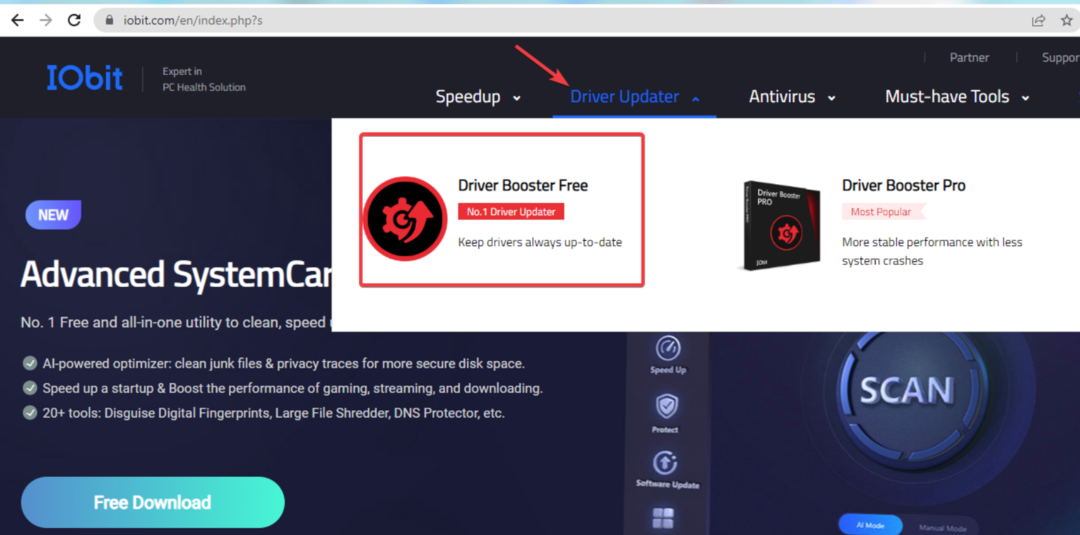
- Ezután kattintson a gombra Ingyenes letöltés gombot, hogy letöltse a számítógépére. A telepítőfájl letöltése eltarthat néhány percig.
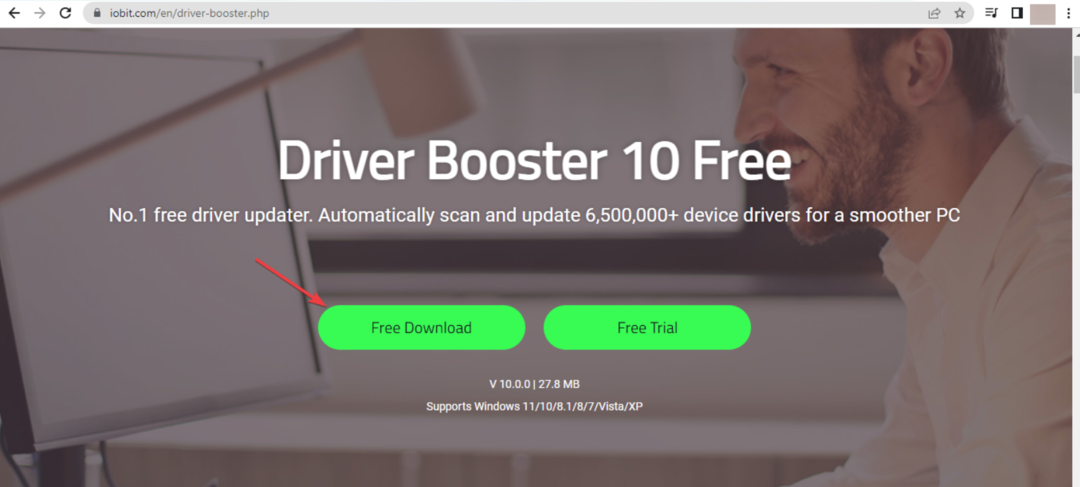
- A letöltés után nyissa meg a letöltött fájlt, és kattintson a gombra Telepítés gombot a telepítési folyamat elindításához.
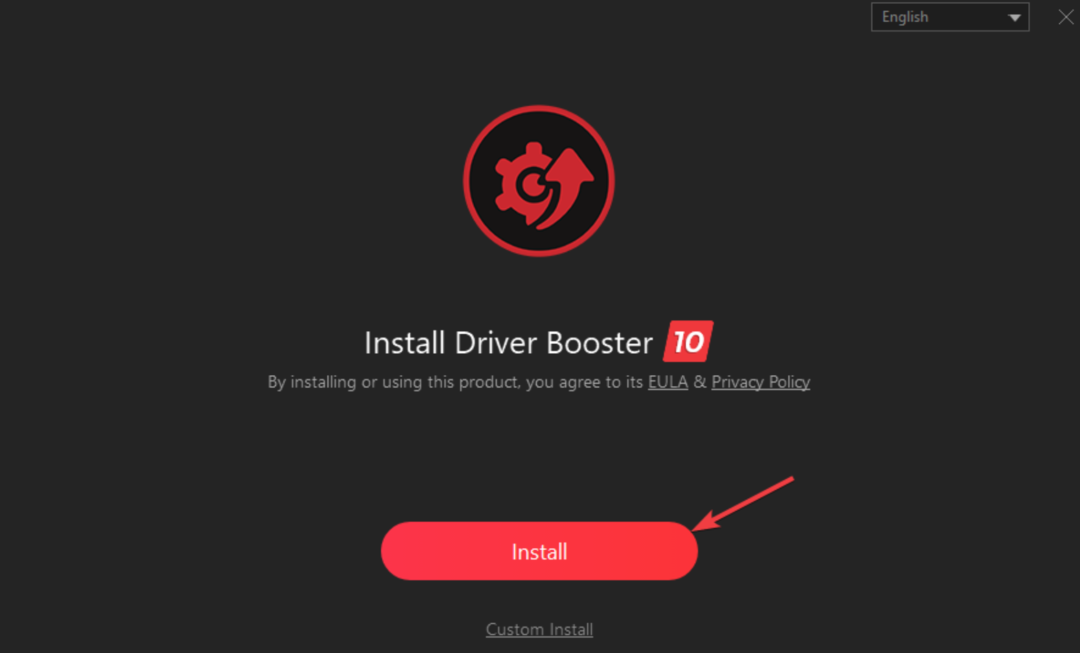
- Most fogadja el az Adatvédelmi szabályzatot a mellette lévő kör megjelölésével, majd kattintson a gombra Telepítés.
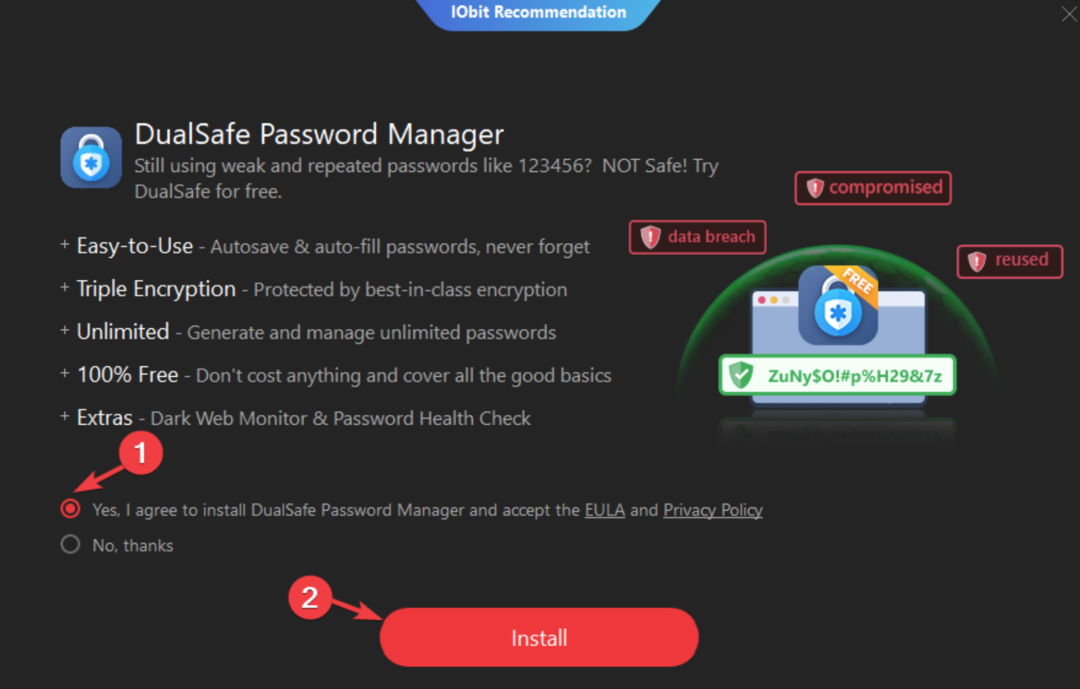
- A telepítés befejezése után a gombra kattintva gyors hardvervizsgálatot indíthat Szkenneld most.

Ha eltávolítani szeretné az illesztőprogramok keresésének és telepítésének terhét, a legjobb megoldás az IObit Driver Booster letöltése.

IObit Driver Booster
Előzze meg a gyakori rendszerösszeomlásokat, és hagyja, hogy az IObit Driver Booster letöltse a legjobb illesztőprogramokat számítógépéhez.
Milyen funkciókat kínál az IObit Driver Booster?
Az IObit Driver Booster számos funkcióval rendelkezik, de vannak olyan funkciók, amelyek az ingyenes verzióra korlátozódnak, és csak a prémium verzióban érhetők el. Az alábbi táblázat összehasonlítja a Driver Booster különböző terveit.
| Ingyenes terv | $19.95 1 PC terv |
$22.95 3 PC terv |
|
|---|---|---|---|
| Kedvezmény | - | 50% KEDVEZMÉNY | 70% KEDVEZMÉNY |
| PC mennyiség | - | 1 db PC | 3 PC |
| Illesztőprogram-adatbázis | 6500,000+ | 8500,000+ | 8500,000+ |
| Illesztőprogram letöltési sebessége | Alapvető | 100%-kal gyorsabb | 100%-kal gyorsabb |
| Illesztőprogramok automatikus frissítése, biztonsági mentése és visszaállítása | Nem | Igen | Igen |
| Szerezze be a szükséges játékelemeket | Nem | Igen | Igen |
| 35+ hardverprobléma javítása 1 kattintással | Nem | Igen | Igen |
| Az illesztőprogram frissítése és telepítése offline módban | Nem | Igen | Igen |
| Prioritás a játékra kész illesztőprogramok frissítésére | Nem | Igen | Igen |
| Prioritás a játékra kész illesztőprogramok frissítésére | Nem | Igen | Igen |
Továbbá a Az IObit Driver booster alapvetően biztonságos használni. Ez az illesztőprogram-erősítő szó szerint nem károsítja a számítógépet, kivéve, hogy tízszeresére növeli a termelékenységét.
Reméljük, hogy ezen az útmutatón keresztül rengeteg útmutatást kapott az IObit Driver Booster teljes letöltési és telepítési folyamatával kapcsolatban.
- A Windows 10 nem áll le megfelelően: 6 Javítás, ha elakad
- Kék képernyő az illesztőprogramok telepítése után? Javítsa meg 5 módon
- ELM327 vezérlők letöltése vagy frissítése
- 3 módszer az SCP-illesztőprogram javítására, ha nem működik a számítógépen
Ha további ilyen útmutatókat vár, vagy azt szeretné, hogy más témával is foglalkozzunk, tudassa velünk az alábbi megjegyzések részben.
Még mindig vannak problémái? Javítsa ki őket ezzel az eszközzel:
SZPONSORÁLT
Ha a fenti tanácsok nem oldották meg a problémát, a számítógépén mélyebb Windows-problémák léphetnek fel. Ajánljuk töltse le ezt a PC-javító eszközt (Nagyon értékelték a TrustPilot.com webhelyen), hogy könnyen kezeljék őket. A telepítés után egyszerűen kattintson a Indítsa el a szkennelést gombot, majd nyomja meg Mindet megjavít.
![Hiányzik a Lenovo ThinkPad illesztőprogramja [Complete Fix]](/f/41af48a5052956c90595ee752b08ac9d.jpg?width=300&height=460)
![Az Acer Nitro 5 érintőpad illesztőprogram nem működik [Megoldva]](/f/674285724346e7f86aba2cae704d1859.jpg?width=300&height=460)
